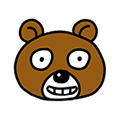기아자동차 내비게이션 업데이트 방법 및 오류 해결
자동차에 장착(기본적으로 혹은 구입 후 사제로)되어 경로탐색 및 길안내를 도와주는 장치입니다. 물론 꼭 자동차에만 사용되는 내비게이션만 존재하는 것은 아니지만 수요적으로나 인기로 살펴봤을 때 내비게이션이라고 하면 보통 자동차용으로 인식을 하게 됩니다. 내비게이션은 특성상 데이터의 변동이 수시로 발생하기 때문에 매년 또는 분기별로 업데이트를 해야하는데, 만약 업데이트를 장기간 하지 않고 도로를 달리다보면 간혹 신규도로등이 반영되지 못해서 초원을 달리는 자동차를 볼 수도 있습니다.

심한경우에는 길이 없는데 안내를 한다거나, 앞에 절벽이 있는데 직진을 하라고 하는등 업데이트를 수시로 하지 않았을 때 발생할 수 있는 위험은 생각보다 클 수 있으므로 꼭 업데이트를 하는 것을 권장합니다. 하지만 이렇게 변동이 심한 내비게이션의 정보들은 업데이트가 상당히 제한적인데, 차량내에서 업데이트를 하는 기능은 출시가 된지 얼마 되지 않았으며 보통 자동차에 있는 SD카드를 컴퓨터와 연결해서 업데이트를 진행하게 됩니다.
기아자동차 내비게이션 업데이트 어떻게?
현대자동차의 블루멤버스, 기아자동차의 레드멤버스 모두 각 브랜드의 멤버십 혜택을 관리하는 홈페이지입니다. 고객센터로 총칭할 수도 있겠지만 일반적으로 앞의 용어로 불리는 것이 일반적인데 여기서 내비게이션 업데이트를 진행할 수 있습니다. 다만 위의 이미지와 같이 내비게이션을 업데이트하기 전 확인을 해야하는 사항이 있는데, 차량의 시동을 켠 채(ACC가 아닌 엔진에 시동을 걸어야함)업데이트를 하는 것을 권장하고 있으며, 본인의 차량에 탑재된 내비게이션의 모델을 정확하게 파악해야 합니다.
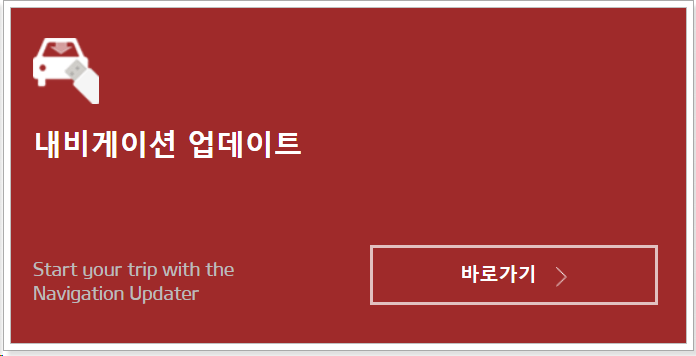
이정도 확인사항만 잘 준수를 하여도 내비게이션 업데이트 오류가 발생하는 경우는 극히 드물다고 말씀드릴 수 있겠습니다. 당연히 업데이트 도중 시동이 꺼지는 등으로 인해 전원이 차단된다면 내비게이션 업데이트 오류가 발생할 수 있습니다.
먼저 업데이트를 하기 위해서 기아자동차에서 제공하는 내비게이션 업데이트 기능을 제공하는 홈페이지로 이동해야하는데, 레드멤버스를 검색해서 찾으시거나 링크를 통해서 이동을 하시면 되겠습니다.(링크를 이용하시는 것을 권장합니다.)
내비게이션 업데이터를 다운로드하자
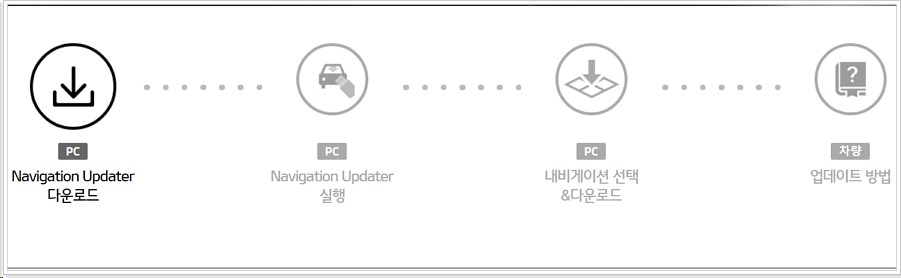
내비게이션 업데이트 순서는 위 이미지와 같습니다. 차량내(보통 내비게이션 근처)에 있는 SD카드를 적출해서 컴퓨터와 연결한 뒤 업데이트 소프트웨어를 설치한 뒤 본인의 내비게이션 모델을 확인하고 업데이트를 진행하게 됩니다. 다운로드 경로는 위에서 첨부한 링크를 통해 접속하시면 화면 하단에 업데이터 다운로드 링크가 있으니 이용을 하시면 되겠습니다.
다운로드 한 파일의 설치를 시작하면 내비게이션을 사용할 국가(보통 기본적으로 한국으로 선택되어 있습니다.)를 선택하고 언어(한국어, 영어 중 택1)를 선택하시고 설치를 시작하시면 되겠습니다.
내비게이션 업데이트를 할 때는 회원가입

설치가 완료된 뒤 내비게이션 업데이트 파일을 실행하면 위 이미지처럼 각 브랜드(제네시스, 현대자동차, 기아자동차)중 선택을 하시거나 비회원으로 업데이트를 진행하실 수 있습니다. 단, 비회원으로 진행을 하시면 차량의 정보를 불러오지 못해서 본인이 직접 내비게이션 모델을 선택해야하는 번거로움이 있으며, 보통 차량을 구입한 뒤 사은품으로 지급받은 멤버십 포인트를 사용하기 위해서라도 가입을 하셨을테니 계정을 찾으시거나 회원가입을 하시는것을 추천드립니다.
자 말씀드린 것 처럼 기아자동차(회원가입이 완료되었다고 가정)를 선택한 뒤 계정 및 비밀번호를 입력한 뒤 로그인을 하시고 다음 단계로 넘어가시면 됩니다. 회원가입을 했는데 계정이 기억나지 않는다면 이미지 상 5번에 있는 아이디/비밀번호 찾기 기능을 이용하시기 바랍니다.
본인의 차량을 선택하고 업데이트 진행

다음으로 내비게이션 업데이트를 하기 위해 차량의 모델 및 내비게이션 모델을 검색하게 되는데 보통 회원가입을 할 때 작성하는 차량정보로 선택이 되어 있으며, 저장위치는 SD카드로 설정이 되어 있을 겁니다. 따라서 크게 손봐야하는 부분은 없으며 만약 본인의 차량과 정보가 다를 경우에는 3번에 있는 차량변경을 통해서 본인의 차량으로 선택을 해주시면 되겠습니다.
모든걸 완벽하게 입력하고 선택을 했다면 내비게이션 업데이트가 진행이 되는데, 이후부터 소요되는 시간은 본인이 사용하고 있는 인터넷 회선의 속도 및 컴퓨터의 사양에 따라 상이할 수 있습니다. 내비게이션 업데이트 내용을 다운로드해서 SD카드에 설치하는 방식이므로 일정시간은 무조건 소요된다고 생각하셔야 하고, 해당 시간동안에는 컴퓨터에 부하가 크게 걸리는 작업을 하지 않는 것이 좋겠습니다.(오류 방지 차원) 이후 차량내에 SD카드를 넣으면 보통 시동을 건 뒤 내비게이션이 켜질 때 자동으로 인식하고 업데이트가 설치가 되지만 만약 되지 않을 경우 여기를 통해서 각 내비게이션 별 수동 업데이트 방법을 숙지하신 뒤 진행을 하시면 되겠습니다.
'자동차' 카테고리의 다른 글
| SM6 중고차 가격 시세표 안내 (0) | 2021.07.25 |
|---|---|
| 싼타페 중고차 가격 시세표 참고할만한 곳은? (0) | 2021.07.24 |
| 전국 수소충전소 위치 및 가격 안내 (0) | 2021.07.24 |
| 투싼 중고차 가격 시세표 안내 (0) | 2021.07.23 |
| 스포티지 중고차 가격 시세표 안내 (0) | 2021.07.23 |